Απαιτήσεις σύνδεσης στο Διαδίκτυο
Πληροφορίες σχετικά με τις απαιτήσεις διαδικτύου για βιντεοκλήση και την αλλαγή των ρυθμίσεων ποιότητας βίντεο σε μια κλήση
Απαιτήσεις σύνδεσης στο Διαδίκτυο
Για να πραγματοποιήσετε μια επιτυχημένη βιντεοκλήση, χρειάζεστε μια σύνδεση στο διαδίκτυο που στέλνει και λαμβάνει δεδομένα αρκετά γρήγορα. Απαιτείται καλή ευρυζωνική σύνδεση (η ελάχιστη ταχύτητα είναι 350 Kbps upstream και downstream για βιντεοκλήση) και η καθυστέρηση δεν πρέπει να είναι μεγαλύτερη από 100 χιλιοστά του δευτερολέπτου. Εάν χρησιμοποιείτε κινητό τηλέφωνο ή tablet, το σήμα κινητής τηλεφωνίας 3G/4G θα πρέπει να είναι επαρκές για βιντεοκλήση. Λάβετε υπόψη ότι εάν χρησιμοποιείτε σύνδεση Satellite ή NBN Sky Muster, ενδέχεται να αντιμετωπίσετε προβλήματα χαμηλού εύρους ζώνης.
Υπάρχουν διάφοροι τρόποι για να δείτε το μέγεθος του εύρους ζώνης που έχει ένας χρήστης σε μια βιντεοκλήση. Μπορείτε να χρησιμοποιήσετε τη λειτουργία Traffic Light Connection μέσα από το παράθυρο κλήσης ή μπορείτε να χρησιμοποιήσετε την αναπτυσσόμενη οθόνη πληροφοριών συμμετεχόντων στον πίνακα εργαλείων για να δείτε τις πληροφορίες εύρους ζώνης (δείτε παρακάτω για λεπτομέρειες).
Μπορείτε επίσης να ελέγξετε την ταχύτητα της σύνδεσής σας στο Διαδίκτυο εκτός βιντεοκλήσης, κάνοντας μια δοκιμή ταχύτητας εδώ: https://www.speedtest.net/
Κάντε κλικ στο κουμπί GO για να κάνετε τη δοκιμή σας και μόλις ολοκληρωθεί θα δείτε τα αποτελέσματά σας
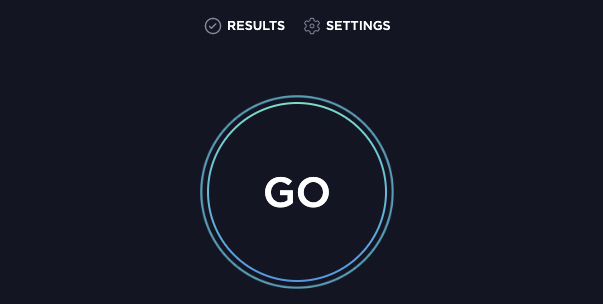 |
 |
Αλλάξτε τις ρυθμίσεις ποιότητας βίντεο για την κλήση σας
Κάντε κλικ εδώ για να δείτε πώς μπορείτε να προσαρμόσετε μη αυτόματα τις ρυθμίσεις ποιότητας βίντεο κατά τη διάρκεια μιας κλήσης.
Δυνατότητα σύνδεσης φαναριού κυκλοφορίας
|
Μπορείτε εύκολα να ελέγξετε την ταχύτητα σύνδεσης της κλήσης ενώ βρίσκεστε σε μια βιντεοκλήση healthdirect:
|
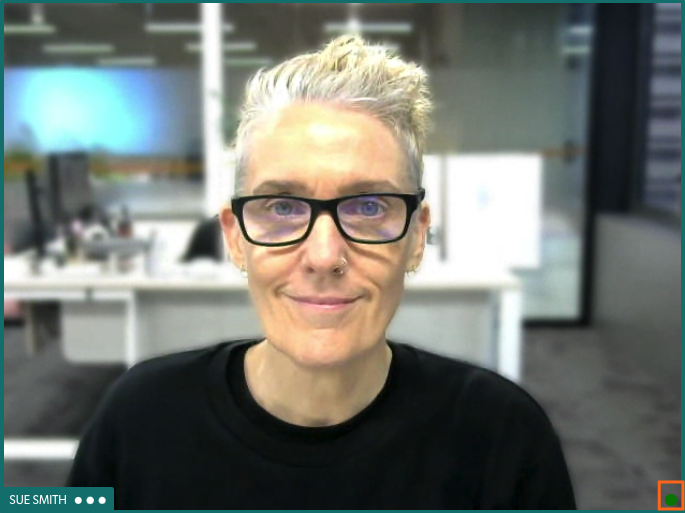 |
| Κάντε κλικ στο φανάρι για να δείτε την πραγματική ταχύτητα σύνδεσης με έναν συμμετέχοντα στην κλήση σας. | 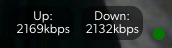 |
Οθόνη πληροφοριών συμμετεχόντων - περιλαμβάνει πληροφορίες εύρους ζώνης κλήσεων
|
Μεταβείτε στην περιοχή Αναμονής , κάντε κλικ στις 3 κουκκίδες δίπλα στον τρέχοντα καλούντα και επιλέξτε Συμμετέχοντες για να δείτε πληροφορίες σχετικά με όλους τους συμμετέχοντες στην κλήση, συμπεριλαμβανομένων:
Σημείωση: ενδέχεται να χρειαστούν έως και 60 δευτερόλεπτα για να συλλεχθούν και επομένως να εμφανιστούν ακριβείς πληροφορίες σχετικά με τις πληροφορίες εύρους ζώνης. |
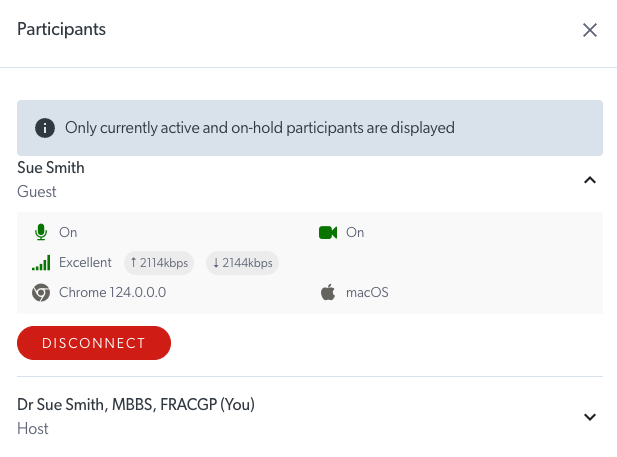 |